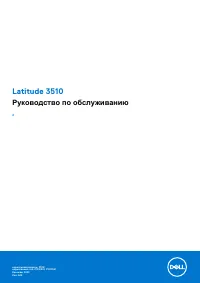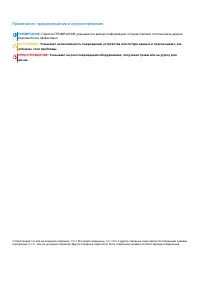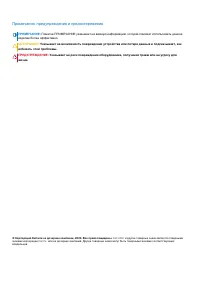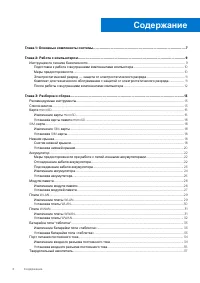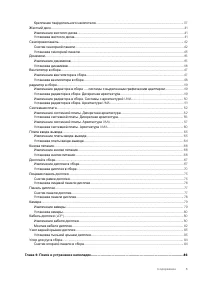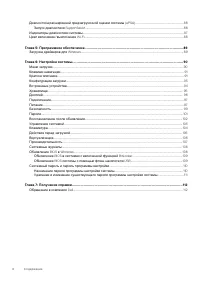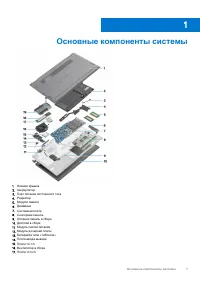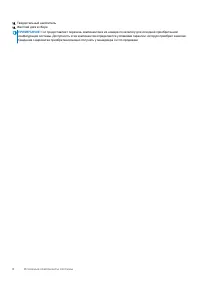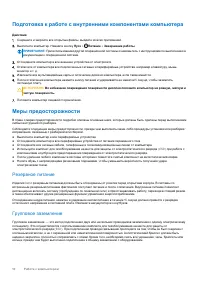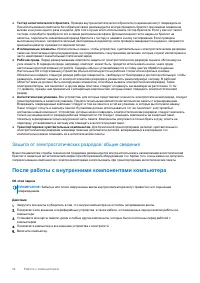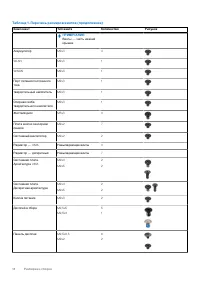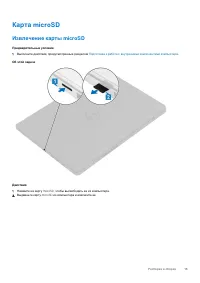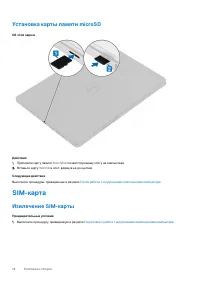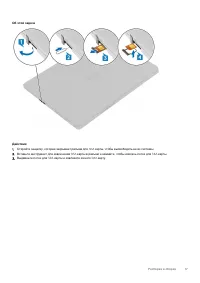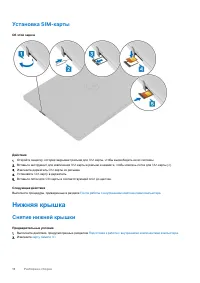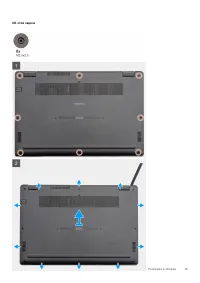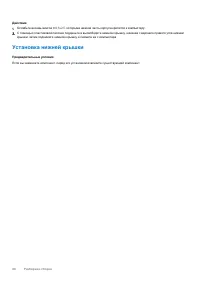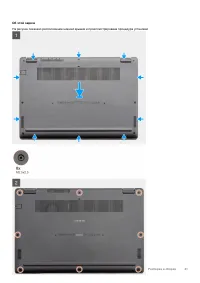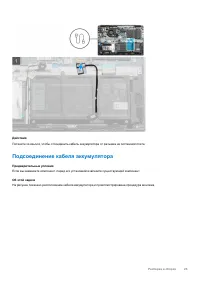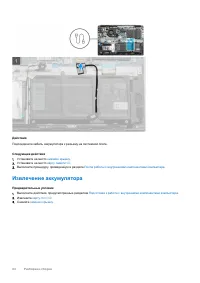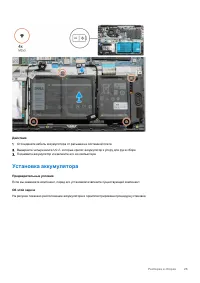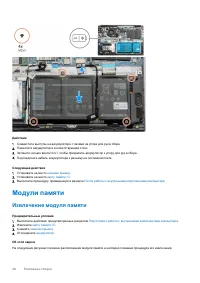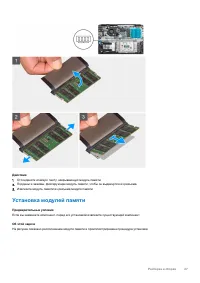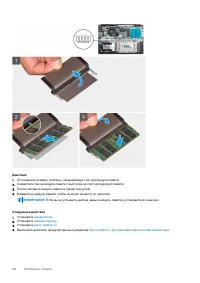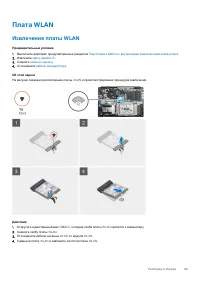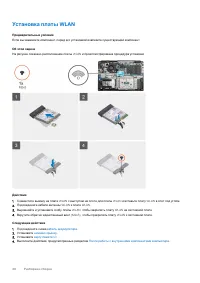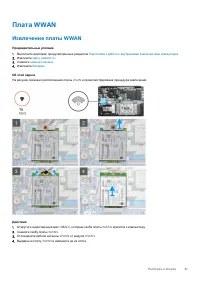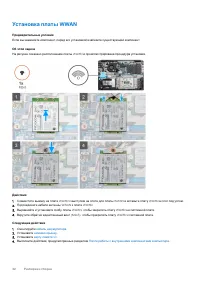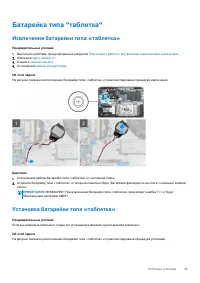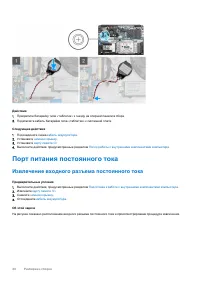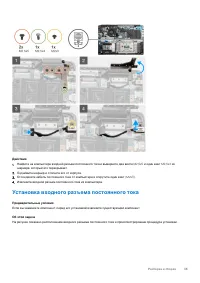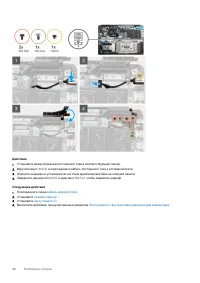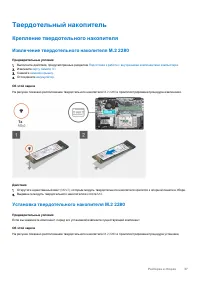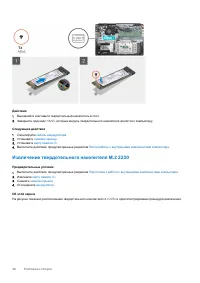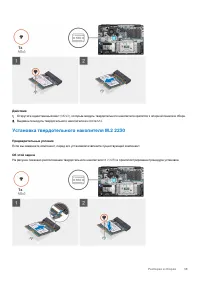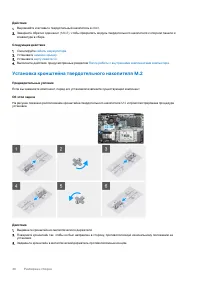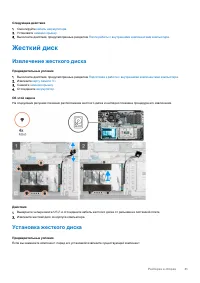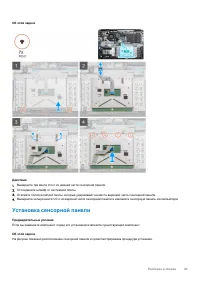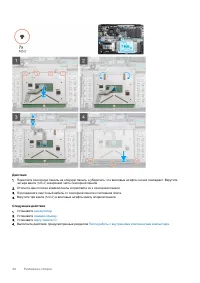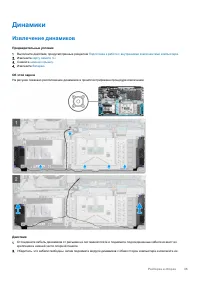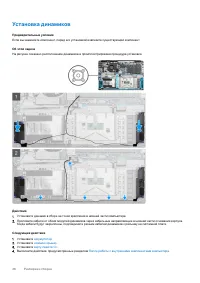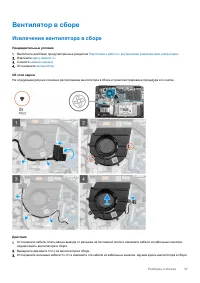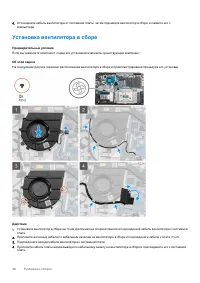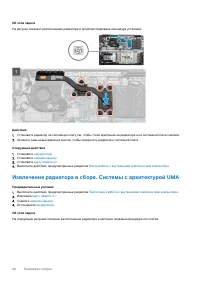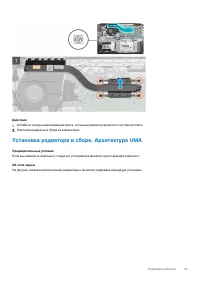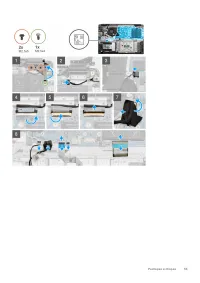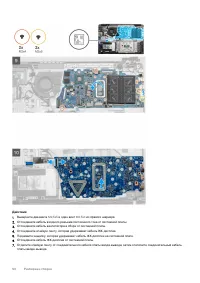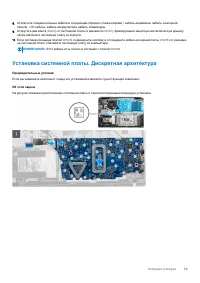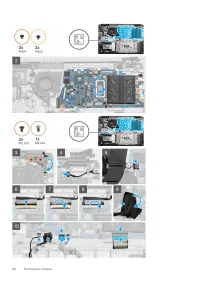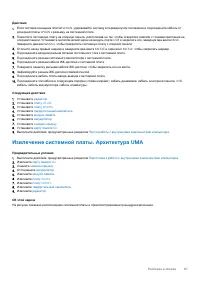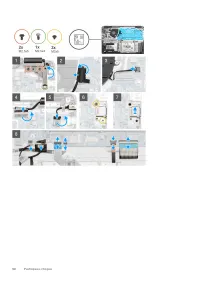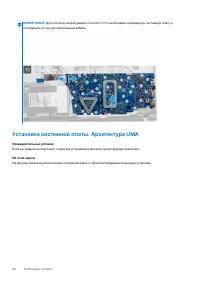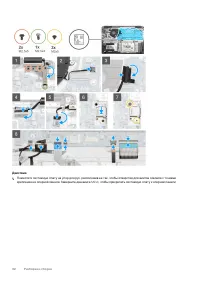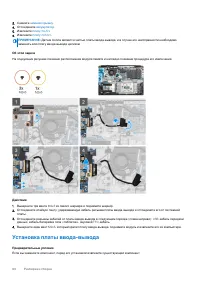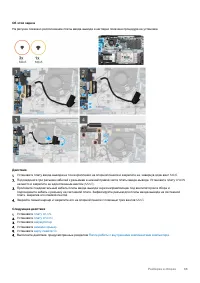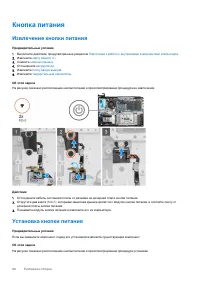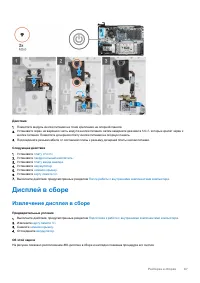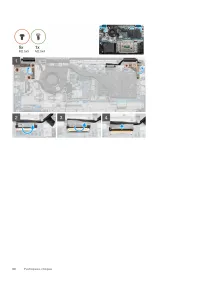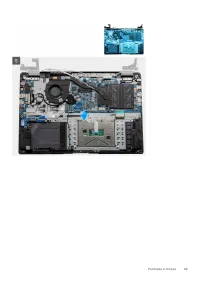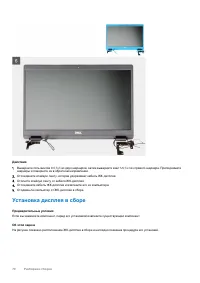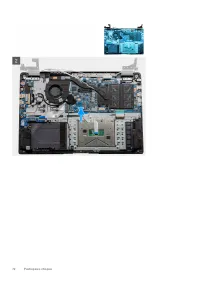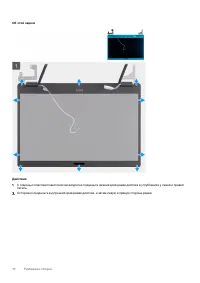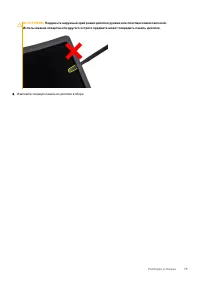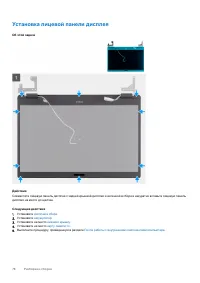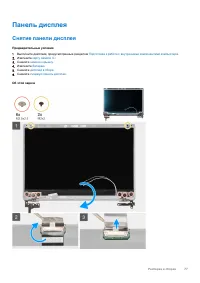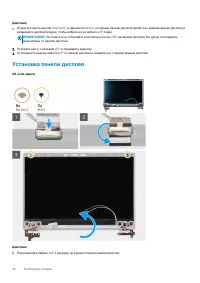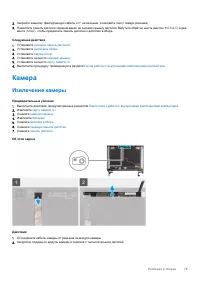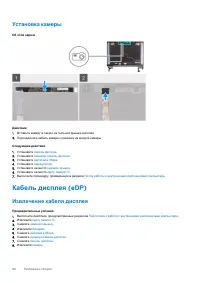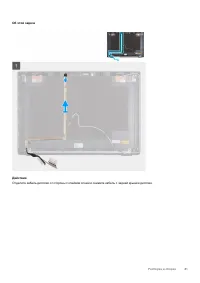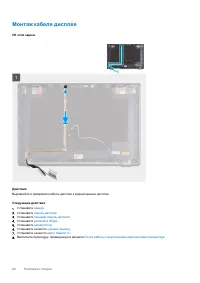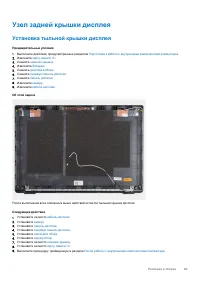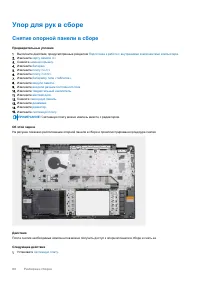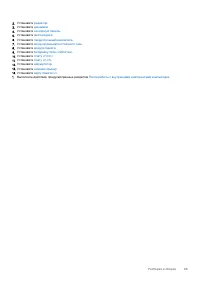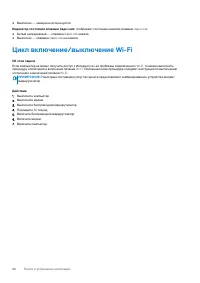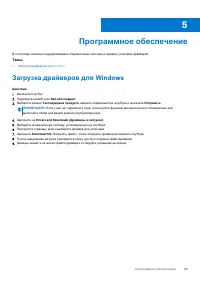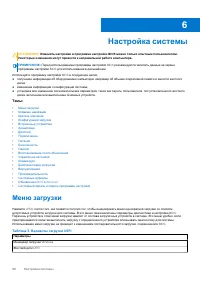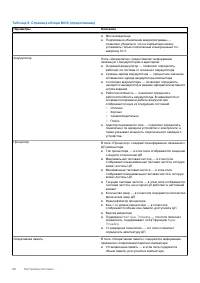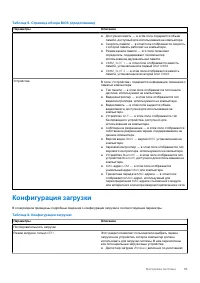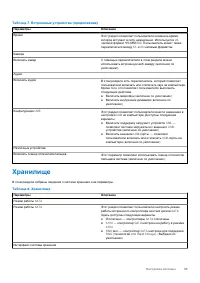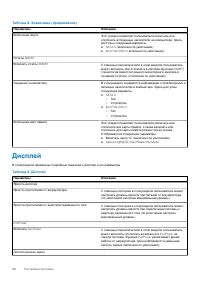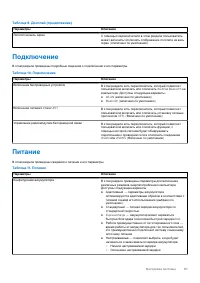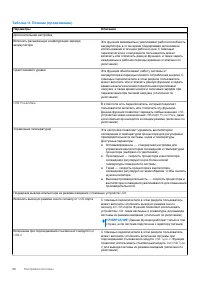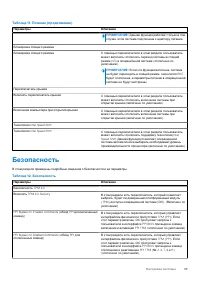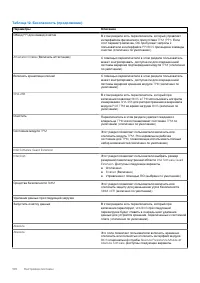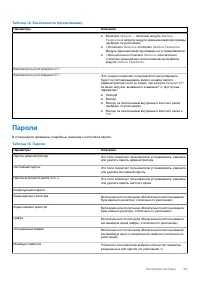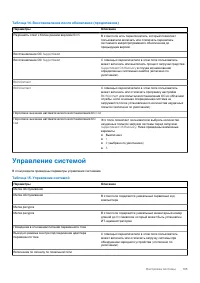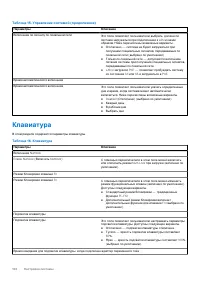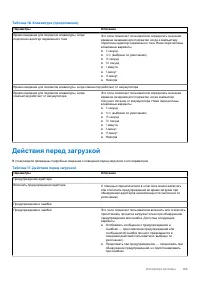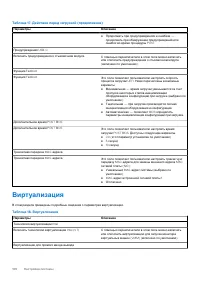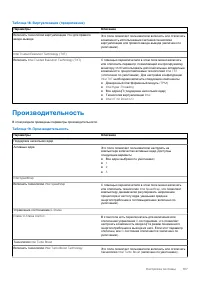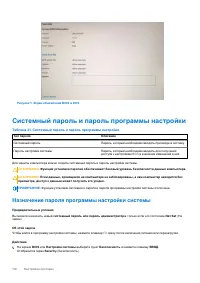Страница 9 - Инструкции
Работа с компьютером Темы : • Инструкции по технике безопасности Инструкции по технике безопасности Предварительные условия Следуйте этим инструкциям по безопасности во избежание повреждения компьютера и для собственной безопасности . Если не указано иное , каждая процедура , предусмотренная в данно...
Страница 10 - Резервное; Групповое
Подготовка к работе с внутренними компонентами компьютера Действия 1. Сохраните и закройте все открытые файлы , выйдите из всех приложений . 2. Выключите компьютер . Нажмите кнопку Пуск > Питание > Завершение работы . ПРИМЕЧАНИЕ : При использовании другой операционной системы ознакомьтесь с ин...
Страница 13 - Рекомендуемые
Разборка и сборка Темы : • Рекомендуемые инструменты • Список винтов • Карта microSD • SIM- карта • Нижняя крышка • Аккумулятор • Модули памяти • Плата WLAN • Плата WWAN • Батарейка типа " таблетка " • Порт питания постоянного тока • Твердотельный накопитель • Жесткий диск • Сенсорная панель...
Страница 15 - Извлечение
Карта microSD Извлечение карты microSD Предварительные условия 1. Выполните действия , предусмотренные разделом Подготовка к работе с внутренними компонентами компьютера . Об этой задаче Действия 1. Нажмите на карту microSD, чтобы высвободить ее из компьютера . 2. Выдвиньте карту microSD из компьюте...
Страница 16 - карта
Установка карты памяти microSD Об этой задаче Действия 1. Приложите карту памяти microSD к соответствующему слоту на компьютере . 2. Вставьте карту microSD в слот , вдвинув ее до щелчка . Следующие действия Выполните процедуры , приведенные в разделе После работы с внутренними компонентами компьютер...
Страница 18 - Нижняя; Снятие
Установка SIM- карты Об этой задаче Действия 1. Откройте защелку , которая закрывает разъем для SIM- карты , чтобы высвободить ее из системы . 2. Вставьте инструмент для извлечения SIM- карты в разъем и нажмите , чтобы извлечь лоток для SIM- карты [2]. 3. Извлеките держатель SIM- карты из разъема . ...
Страница 20 - Установка
Действия 1. Ослабьте восемь винтов M2,5x2,5, которыми нижняя часть корпуса крепится к компьютеру . 2. С помощью пластиковой палочки подденьте и высвободите нижнюю крышку , начиная с верхнего правого угла нижней крышки , затем поднимите нижнюю крышку и снимите ее с компьютера . Установка нижней крышк...
Страница 22 - Аккумулятор
Действия 1. Сориентируйте правильно нижнюю крышку и установите ее на компьютер . Надавливайте на края и боковые стороны нижней крышки , пока она не зафиксируется на месте со щелчком . 2. Затяните восемь винтов M2,5x2,5, которыми нижняя крышка крепится к компьютеру . Следующие действия 1. Установите ...
Страница 26 - Модули
Действия 1. Совместите выступы на аккумуляторе с пазами на упоре для рук в сборе . 2. Поместите аккумулятор в соответствующий отсек . 3. Затяните четыре винта M2x3, чтобы прикрепить аккумулятор к упору для рук в сборе . 4. Подсоедините кабель аккумулятора к разъему на системной плате . Следующие дей...
Страница 34 - Порт
Действия 1. Прикрепите батарейку типа « таблетка » к гнезду на опорной панели в сборе . 2. Подключите кабель батарейки типа « таблетка » к системной плате . Следующие действия 1. Подсоедините снова кабель аккумулятора . 2. Установите нижнюю крышку . 3. Установите карту памяти SD 4. Выполните действи...
Страница 37 - Крепление
Твердотельный накопитель Крепление твердотельного накопителя Извлечение твердотельного накопителя М .2 2280 Предварительные условия 1. Выполните действия , предусмотренные разделом Подготовка к работе с внутренними компонентами компьютера . 2. Извлеките карту памяти SD . 3. Снимите нижнюю крышку . 4...
Страница 42 - Сенсорная
Об этой задаче На рисунке показано расположение жесткого диска и наглядно показана процедура его установки . Действия 1. Совместите отверстия для винтов на жестком диске в сборе с монтажными отверстиями на опорной панели . 2. Заверните четыре винта M3x3, чтобы закрепить жесткий диск на месте , затем...
Страница 45 - Динамики
Динамики Извлечение динамиков Предварительные условия 1. Выполните действия , предусмотренные разделом Подготовка к работе с внутренними компонентами компьютера . 2. Извлеките карту памяти SD . 3. Снимите нижнюю крышку . 4. Извлеките батарею . Об этой задаче На рисунке показано расположение динамико...
Страница 49 - радиатор
Следующие действия 1. Установите аккумулятор . 2. Установите нижнюю крышку . 3. Установите карту памяти SD . 4. Выполните действия , предусмотренные разделом После работы с внутренними компонентами компьютера . радиатор в сборе Извлечение радиатора в сборе — системы с выделенным графическим адаптеро...
Страница 52 - Системная
Действия 1. Установите радиатор на системную плату так , чтобы точки крепления на радиаторе и на системной плате совпали . 2. Затяните четыре невыпадающих винта , которыми радиатор крепится к системной плате . Следующие действия 1. Установите аккумулятор . 2. Установите нижнюю крышку . 3. Установите...
Страница 63 - Плата
ПРИМЕЧАНИЕ : В системах с платой WWAN необходимо подсоединить кабель от дочерней платы WWAN к разъему на системной плате . 2. Отогните назад правый шарнир и заверните два винта M2,5x5 и один винт M2,5x4, чтобы закрепить шарнир . 3. Подсоедините разъем системного вентилятора к системной плате . 4. По...
Страница 67 - Дисплей
Действия 1. Поместите модуль кнопки питания на точки крепления на опорной панели . 2. Установите экран на верхнюю часть модуля кнопки питания , затем заверните два винта M2x3, которые крепят экран к кнопке питания . Поместите дочернюю плату кнопки питания на опорную панель . 3. Подсоедините разъем к...
Страница 73 - Лицевая
Действия 1. Поместите дисплей в сборе на чистую ровную поверхность . 2. Выровняйте и поместите опорную панель и клавиатуру в сборе на дисплей в сборе . 3. С помощью направляющих штырей закройте шарниры дисплея . 4. Подсоедините кабель дисплея к системной плате и приклейте ленту , чтобы зафиксировать...
Страница 79 - Камера
2. Закройте защелку , фиксирующую кабель eDP на разъеме , и наклейте ленту поверх разъема . 3. Поместите панель дисплея экраном вверх на заднюю крышку дисплея . Вкрутите обратно шесть винтов (M2.5x2,5) и два винта (M2 х 2), чтобы прикрепить панель дисплея к дисплею в сборе . Следующие действия 1. Ус...
Страница 80 - Кабель
Установка камеры Об этой задаче Действия 1. Вставьте камеру в гнездо на тыльной крышке дисплея . 2. Подсоедините кабель камеры к разъему на модуле камеры . Следующие действия 1. Установите панель дисплея . 2. Установите лицевую панель дисплея . 3. Установите дисплей в сборе . 4. Установите аккумулят...
Страница 86 - Диагностика; Запуск; Пользовательский
Поиск и устранение неполадок Темы : • Диагностика расширенной предзагрузочной оценки системы (ePSA) • Индикаторы диагностики системы • Цикл включение / выключение Wi-Fi Диагностика расширенной предзагрузочной оценки системы (ePSA) Об этой задаче Программа диагностики SupportAssist ( также называемая...
Страница 88 - Цикл
● Выключен — камера не используется . Индикатор состояния клавиши Caps Lock: отображает состояние нажатия клавиши Caps Lock. ● Белый непрерывный — клавиша Caps Lock нажата . ● Выключен — клавиша Caps Lock не нажата . Цикл включение / выключение Wi-Fi Об этой задаче Если компьютер не может получить д...
Страница 89 - Загрузка
Программное обеспечение В этой главе описаны поддерживаемые операционные системы и порядок установки драйверов . Темы : • Загрузка драйверов для Windows Загрузка драйверов для Windows Действия 1. Включите ноутбук . 2. Перейдите на веб - узел Dell.com/support . 3. Выберите раздел Техподдержка продукт...
Страница 90 - Меню
Настройка системы ОСТОРОЖНО : Изменять настройки в программе настройки BIOS можно только опытным пользователям . Некоторые изменения могут привести к неправильной работе компьютера . ПРИМЕЧАНИЕ : Перед использованием программы настройки BIOS рекомендуется записать данные на экране программы настройк...
Страница 91 - Краткое
Таблица 4. Другие параметры Параметры Описание BIOS SETUP ( НАСТРОЙКА BIOS) Позволяет пользователю настраивать BIOS и управлять функциями системы Диагностика Позволяет пользователю выполнять системные тесты для определения неполадок Обновление BIOS Позволяет пользователю выполнять поиск и установку ...
Страница 93 - Конфигурация
Таблица 5. Страница обзора BIOS ( продолжение ) Параметры Описание ● Доступная память — в этом поле содержится объем памяти , доступный для использования на компьютере . ● Скорость памяти — в этом поле отображается скорость , с которой память работает на компьютере . ● Режим канала памяти — это поле...
Страница 94 - Встроенные
Таблица 6. Конфигурация загрузки : ( продолжение ) Параметры Описание ● Загрузочный накопитель UEFI ( включено по умолчанию ) ● Добавить параметр загрузки — позволяет пользователю вручную добавить загрузочный путь . Загрузка с карты Secure Digital (SD) В этом разделе есть переключатель , который поз...
Страница 95 - Хранилище
Таблица 7. Встроенные устройства ( продолжение ) Параметры Описание Время Этот раздел позволяет пользователю изменить время , которое вступает в силу немедленно . Используется 24- часовой формат ЧЧ / ММ / СС . Пользователь может также переключаться между 12- и 24- часовым форматом . Камера Включить ...
Страница 97 - Подключение; Питание
Таблица 9. Дисплей ( продолжение ) Параметры Описание Логотип на весь экран С помощью переключателя в этом разделе пользователь может включить / отключить отображение логотипа на весь экран ( отключено по умолчанию ). Подключение В этом разделе приведены подробные сведения о подключении и его параме...
Страница 99 - Безопасность
Таблица 11. Питание ( продолжение ) Параметры Описание ПРИМЕЧАНИЕ : Данная функция работает только в том случае , если система подключена к адаптеру питания . Блокировка спящего режима Блокировка спящего режима С помощью переключателя в этом разделе пользователь может включить / отключить переход си...
Страница 101 - Пароли
Таблица 12. Безопасность ( продолжение ) Параметры Описание ● Включить Absolute — включает модуль Absolute Persistence и загрузку модуля хранения микропрограммы ( выбрано по умолчанию ). ● « Отключить Absolute» отключает Absolute Persistence. Модуль хранения микропрограммы не устанавливается . ● « О...
Страница 102 - Восстановление
Таблица 13. Пароли ( продолжение ) Параметры Описание Обход пароля Обход пароля Когда этот параметр включен , то при включении системы , находящейся в выключенном состоянии , всегда выдается запрос системного пароля и пароля встроенного жесткого диска . Доступные параметры : ● Disabled ( Отключено )...
Страница 103 - Управление
Таблица 14. Восстановление после обновления ( продолжение ) Параметры Описание Разрешить откат к более ранним версиям BIOS В этом поле есть переключатель , который позволяет пользователю включать или отключать перезапись системного микропрограммного обеспечения до предыдущих версий . Восстановление ...
Страница 104 - Клавиатура
Таблица 15. Управление системой ( продолжение ) Параметры Описание Включение по сигналу по локальной сети Это поле позволяет пользователю выбрать , должна ли система загружаться при подключении к LAN и каким образом . Ниже перечислены возможные варианты . ● Отключено — система не будет загружаться п...
Страница 106 - Виртуализация
Таблица 17. Действия перед загрузкой ( продолжение ) Параметры Описание ● Продолжать при предупреждениях и ошибках — продолжать при обнаружении предупреждений или ошибок во время процедуры POST. Предупреждения USB-C Включить предупреждения о стыковочном модуле С помощью переключателя в этом поле мож...
Страница 107 - Производительность
Таблица 18. Виртуализация ( продолжение ) Параметры Описание Включить технологию виртуализации Intel для прямого ввода - вывода Это поле позволяет пользователю включить или отключить возможность использования системой технологии виртуализации для прямого ввода - вывода ( включено по умолчанию ). Int...
Страница 110 - Системный; Назначение
Рисунок 1. Экран обновления BIOS в DOS Системный пароль и пароль программы настройки Таблица 21. Системный пароль и пароль программы настройки Тип пароля Описание Системный пароль Пароль , который необходимо вводить при входе в систему . Пароль настройки системы Пароль , который необходимо вводить д...
Страница 112 - Обращение
Получение справки Темы : • Обращение в компанию Dell Обращение в компанию Dell Предварительные условия ПРИМЕЧАНИЕ : При отсутствии действующего подключения к Интернету можно найти контактные сведения в счете на приобретенное изделие , упаковочном листе , накладной или каталоге продукции компании Del...